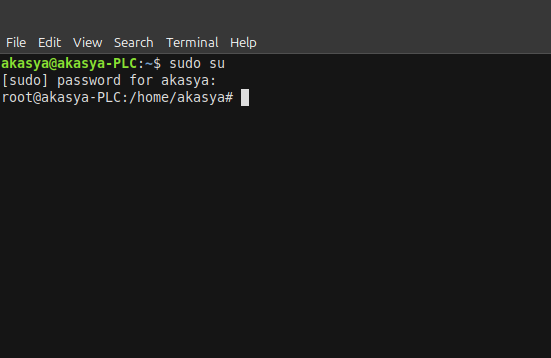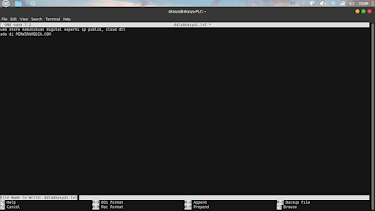halo semuanya, pada kesempatan kali ini saya akan menjelasakan tentang perintah dasar yang ada di Linux debian. Yuk simak penjelasan berikut.
(sumber gambar: https://images.app.goo.gl/5GZEDiWep3crJ5HH7)
jadi disini saya akan memberikan contoh perintah dasar pada linux debian entah itu debiannya, atau linux "anakan" dari debian seperti linux ubuntu, linux mint, dll. Jadi gunannya Perintah dasar Linux memiliki berbagai fungsi penting untuk mengelola dan mengoperasikan sistem.
1. jika kalian menggunakan linux berbasis CLI seperti di virtual, maka kalian pertama kali akan disruh login user dan password. ketika kalian berhasil login, kalian akan melihat tanda "$" yang menandakan bahwa anda sedang sebagai user biasa.
2. jika kalian ingin menginstal sebuah paket, namun masih dalam mode user biasa, maka gunakan perintah "sudo" untuk menjalankannya. jika tidak menggunakan "sudo" pada mode user biasa, maka paket tersebut tidak bisa terinstall.
coba perhatikan gambar diatas, pada perintah diatas saya tidak menggunakan perintah SUDO untuk menginstall paket wine. ketika saya enter maka tidak bisa. sedangkan yang bawah, saya tambahkan perintah SUDO dan paket berhasil di install. jadi intinya perintah SUDO itu memberikan hak akses untuk administratif seperti install sebuah paket.
pada perintah atas coba kalian perhatikan pada kalimat terakhir baris pertama, dalam tanda kurung memberitahu bahwa permission denied, atau izin untuk melakukan aktivitas tersebut ditolak. dan pada baris kedua di kalimat akhirnya juga ditanya, are you root?(apakah kamu menjalankan root?)
3. Cara masuk ke mode root, kalian tinggal ketik perintah SU (SuperUser)
jika kalian bertanya kenapa harus menambahkan sudos sebelum su?, nah itu karena distribusi linux mint tidak mengaktifkan atau mengatur kata sandi untuk akun root (superuser) demi alasan keamanan. Sebaliknya, hak akses root diberikan kepada pengguna melalui 'sudo' . Jika kalian ingin dari mode 'su' kalian tinggal ketik 'exit' lalu enter.
4. ls
Perintah ls ini berguna untuk melihat isi folder file atau direktori pada sistem.
kalian lihat pada tulisa berwarna biru, itu merupakan file yang berada di 'files', seperti dekstop, downloads, pictures, dll.
5. cd (change direktory)
peritntah cd berguna untuk masuk ke file atau direktori tersebut. misal kita ingin masuk ke direktory dowloads dan ingin melihat isi dari direktori tersebut.
ketika saya beri perintah 'cd Dowloads/' lalu saya enter, saya langsung masuk ke direktori tersebut. tadanya yaitu setelah tanda '~' terdapat "/Downloads". nah untuk melihat isi direktori downloads, saya gunakan perintah ls. untuk keluar dari direktori tersebut, gunakan perintah 'exit'.
6. mkdir (make directory)
perintah ini berguna untuk membuat folder di sebuah direktori. contoh, saya akan membuat folder 'gambar' di direktori "/Downloads".
untuk membuat folder nya, kita ketik "mkdir (namafolder)" , lalu enter. nah kenapa tidak di spasi?, karena jika dispasi akan membuat 2 folder. fungsi spasi pada perintah 'mkdir' membuat 2 folder atau lebih. jadi misal saya ingin membuat folder 3 sekaligus dalam satu baris perintah, maka ketik "mkdir gambar1 gambar2 gambar3" . utuk melihat folder tersebut gunakan perintah 'ls'
perintah ini berguna untuk meghapus sebuah folder pada direktori tertentu. caranya ketik "rmdir(spasi)namafolder" , setelah itu enter.
8. clear
perintah ini berfungsi untuk membersihkan perintah ketika merasa perintah sudah memenuhi tampilan. tapi menurut saya mending di enter saja seperti gambar pada no 7. Jadi misal ada perintah penting, kita tinggal scorll keatas.
9. cp (copy)
perintah ini berfungsi untuk meng copy file
pertama saya membuat file terlebih dahulu. untuk membuatnya saya menggunakan perintah 'touch' , yang dimana perintah ini berfugnsi untuk membuat file baru. nah nama file barunya yaitu "dataAkasya1.txt". '.txt' mengacu pada sebuah file berupa teks. nah file ini akan saya "cp" ke file Documents/.
caranya ketik: cp (nama file yang mau di copy) (nama direktori tujuan)= cp dataAkasya1.txt Documents/
pertama saya cp, lalu saya cek menggunakan perintah ls di direktori Documents/, data data sudah terhapus.
jika rmdir berfungsi menghapus folder, maka rm berfungsi untuk menghapus 'isi' folder tersebut.
11. pico
perintah ini berfungsi sebagai teks editor, jadi file teks "dataAkasya1txt" akan kita isi dengan teks.
setelah di enter kalian jangan kaget ketika yang ditampilkan adalah layar hitam kosong, karena disitulah tempat untuk menulis sebuah teks. teks kalian isi bebas sesuka kalian atau sesuai kebutuhan kalian.
setelah itu untuk menyimpannya kalian klik combo "ctrl+x" lalu ketik 'Y' untuk save.12. cat
perintah ini berfungsi untuk melihat isi dari file dataAkasya1.txt yang barusan kita edit.
caranya kalian ketik cat namafile.txt, lalu enter.
13. mv (move)
perintah ini berfungsi untuk merename atau merubah nama file. contoh disini file "dataAkasya1.txt" akan saya rubah menjadi "DataRahasiaAkasya.txt"
Untuk melihat before/after nya kalian coba perhatikan file yang berada diatas direktori Dekstop/
14. pwd (Print Working Direktory)
perintah ini berfungsi untuk memberi informasi sedang ada dimana kita berada. analoginya pwd ini ada google maps. misal kita tersesat dan tidak tahu kita sedang berada di desa atau kota mana. nah google maps (pwd) akan membantu mu untuk memberi informasi letak kalian berada sekarang.
bagian atas saya sedang berada di direktori /home, nah bagian bawah ketika saya pindah ke direktori /Downsload, lalu saya pwd, komputer memberi informasi letak keberadaan saya sekarang mealuli pwd di direktori /home/akasya/Downloads
15. who
perintah ini berfungsi untuk melihat siapa saja yang sedang menjalaankan progam laptop kalian. jadi misal teman kalian sedang berusaha meremote laptop kalian, maka untuk melihat siapa nama teman kalian yang sedang meremote, gunakan perintah ini.
karena laptop saya tidak ada aktivitas meremote, jadi hanya saya saja yang ditampilkan. tetapi jika ada, maka ada dua user.
misal:
akasya tty7 2024-08-28 11.54 (:0)
jaka pts 2024-08-28-12.20 (x:x:x:x)
penjelasan:
akasya: tty, TeleTYpe merujuk cara login langsung. yang berarti user tersebut login atau menjalankan progam langsung dari perangkat letak program berada. tty7 menandankaan bahwa dia menggunakan progam linux berbasis GUI. tapi terkadang di distribusi linux lain ada yang tty7 berbasis CLI. tergantung lah
jaka: pts, Pseudo Terminal Slave merujuk cara login dengan cara meremote atau sesi terminal yang tidak langsung. nah untuk (x:x:x:x), merujuk pada cara dia meremote. jadi 'x' merupakan IP remote nya. biasanya jika ada ip remote dia menggunakan SSH. tetapi jika tidak menggunakan SSH, ditandai dengan (:0), yang berarti remote menggunakan terminal emulator dalam sesi grafis lokal.
REFERENSI:
KARENA PERINTAH DASAR BANYAK SEKALI, DAN SAYA TIDAK INGIN DIJADIKAN 1 BLOG, MAKA AKAN SAYA BUATKAN PART 2 NYA. NANTIKAN SAJA. JANGAN LUPA LIKE, COMENT & SUBSCRIBE AGAR TIDAK KETINGGALAN KONTEN SELANJUTNYA....👋